Kapitel:
Telnet-Client |
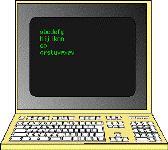 |
Im folgenden Unterkapitel wird auf Telnet-Clients unter Linux- und Windows-Systemen eingegangen. Dabei werden gängige Clients kurz in Punkto Bedienung vorgestellt.
Telnet-Client (Linux)
Um Telnet auf einer Linux-Konsole nutzen zu können, muss das Client-Programm: '/usr/bin/telnet' vorhanden sein. Unter Debian ist das normalerweise der Fall, da Telnet zur Standardausstattung gehört. Sollte der Client dennoch nachinstalliert werden müssen, so kann dieses mit dem Kommando: 'apt-get install telnet' erfolgen.
Der Telnet-Client lässt sich im
Kommando- oder im Sitzungsmodus aufrufen.
Durch das Kommando: 'telnet' ohne Argument auf der
Konsole gelangt
man in den Kommandomodus. Im Kommandomodus sind eine Reihe von
Telnet-Subkommandos verfügbar. Das Subkommando: 'help' oder
'?'
erzeugt eine Auflistung aller verfügbaren Subkommandos mit kurzer Beschreibung.
Mit Hilfe der Subkommandos lassen sich Verbindungen aufbauen, abbrechen und
Betriebsparameter beeinflussen.
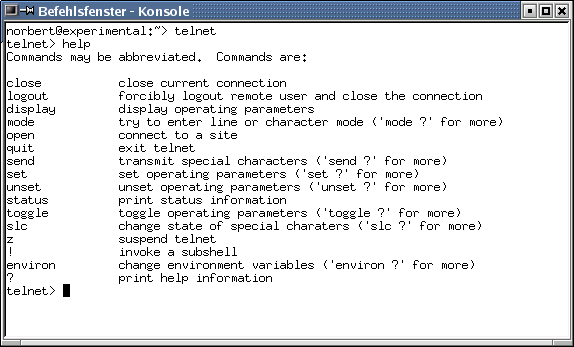
Der Kommandomode von Telnet kann mit dem Kommando: 'quit' oder 'Strg-d' beendet werden.
Der Sitzungsmodus wird auf der Konsole wie folgt eingeleitet:
telnet <HOST>
Als 'HOST' ist die IP-Adresse / Hostname des entfernten Systems anzugeben. Standardmäßig wird dann eine Verbindung über den Port '23' aufgebaut, danach kann man sich mit gültigen Benutzernamen und Passwort anmelden:
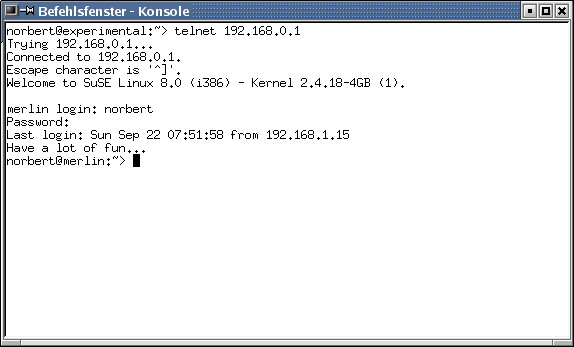
Um die Verbindung zu beenden genügt die Eingabe von 'exit' oder 'Strg-d'.
Telnet-Client (Windows)
Unter Windows kann der zum System gehörende Telnet-Client: 'telnet.exe', genutzt werden. Er kann durch: 'Start/Ausführen..."telnet.exe"' oder direkt durch Eingabe von 'telnet.exe' in der 'CMD'-Box aufgerufen werden. Wie auch unter Linux, verfügt der Windows-Telnet über zwei Betriebsmodi (Befehlsmodus bzw. Sitzungsmodus).
Weiterhin kann das ebenfalls zum Windows-System gehörende GUI-Programm: 'HyperTerminal' als Telnet-Client genutzt werden. Nach Aufruf des Programms, ist zunächst ein Name der die Verbindung beschreibt einzugeben. Danach öffnet sich ein weiteres Fenster, in dem die weiteren Parameter angegeben werden müssen:
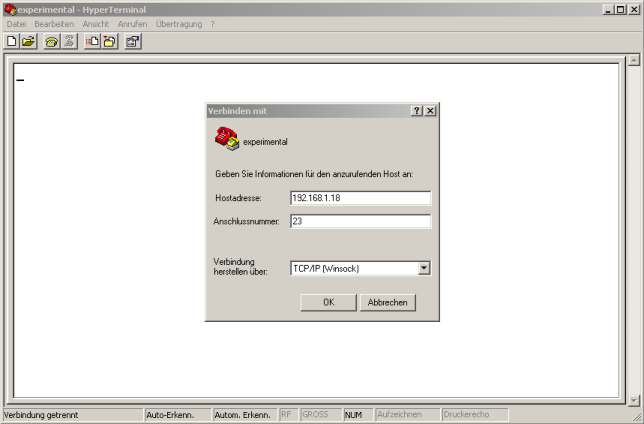
Es sind 'Hostadresse' und 'Anschlussnummer' (Port) anzugeben, bei Verbindungen über Netzwerk ist der Punkt: 'TCP/IP (Winsock)' zu selektieren. Nach der Bestätigung mit: 'OK' beginnt der Login-Vorgang wie gehabt.
Anmerkungen
Unter Debian kann alternativ statt des Standard-Telnet-Client, ein SSL-Telnet-Client (SSL = Secure Sockets Layer) installiert werden, der SSL- Authentifizierung und -Verschlüsselung unterstützt. Die Installation kann mit: 'apt-get install telnet-ssl' erfolgen, der Standard-Telnet wird dabei einfach durch die SSL-Version ersetzt. Bei Aufruf des SSL-Telnet wird überprüft, ob die andere Seite auch SSL benutzt, wenn nicht wird auf das normale Telnet-Protokoll zurück gegriffen.
Unter Windows können die wesentlich komfortableren Telnet-Programme wie z.B. 'PuTTY' oder 'TerraTerm' eingesetzt werden. Beide Programme sind frei und arbeiten mit einer grafischen Oberfläche. 'TerraTerm' kann mit entsprechender Erweiterung auch mit SSL-Verbindungen umgehen.
Weitere Infos
| Telnet Protocol Specification (RFC854) | http://www.faqs.org/rfcs/rfc854.html |
| Manualseite zu: telnet | man telnet |
| System-Dokumentation: telnet | /usr/share/doc/telnet |
| Hilfe von Windows zu: 'telnet' und 'HyperTerm' | Start/'Hilfe und Support' |
| Homepage: Terra Term | http://hp.vector.co.jp/authors/VA002416/teraterm.html |
| Homepage: PuTTY | http://www.chiark.greenend.org.uk/~sgtatham/putty/ |
letzte Änderung: 07. März 2006